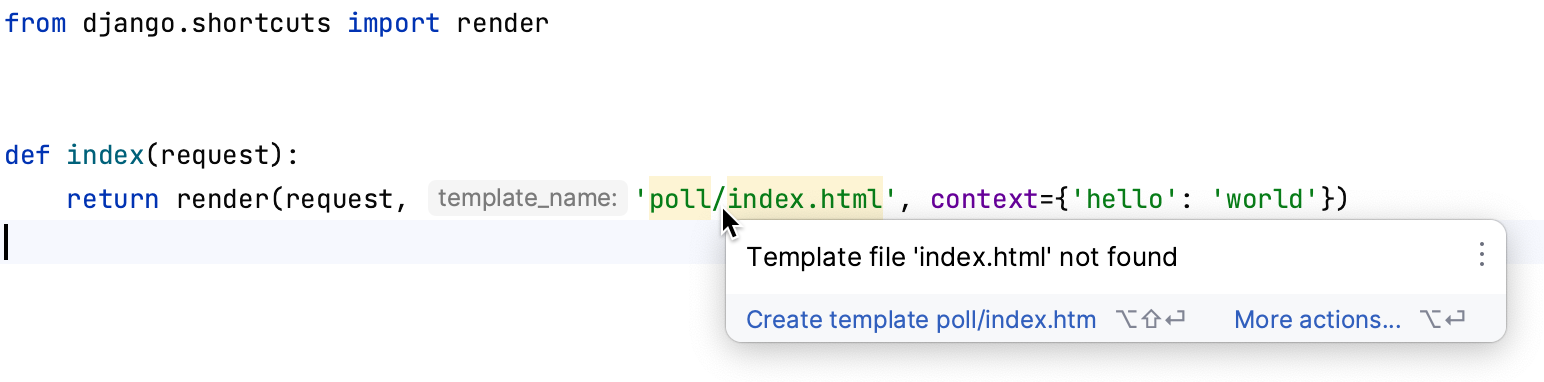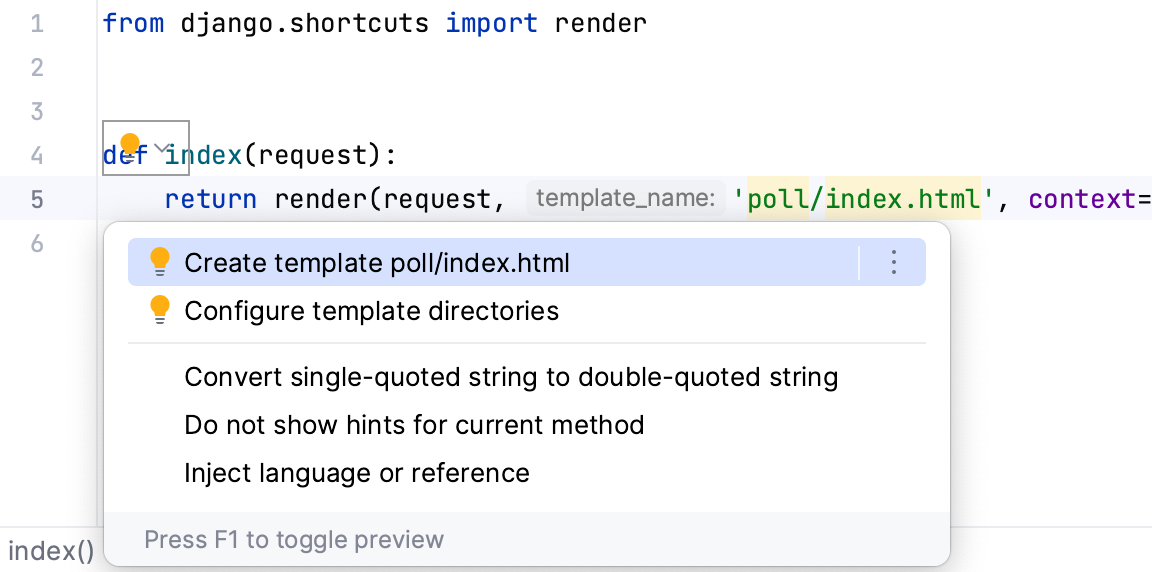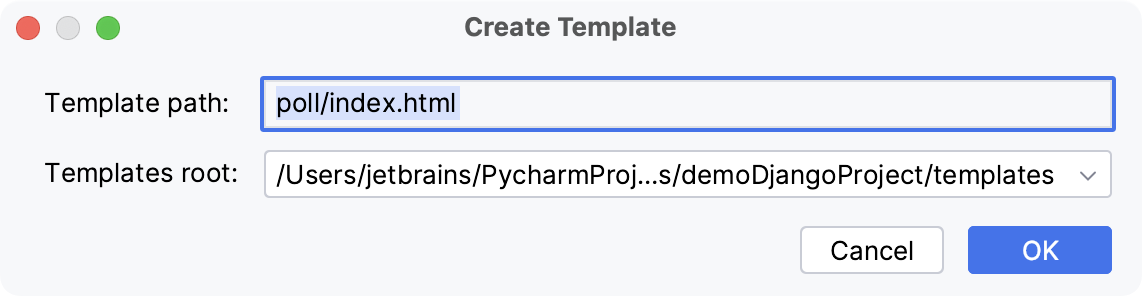添加 Django 模板
最后修改时间:2023 年 11 月 7 日PyCharm 可以创建和渲染用受支持的模板语言之一编写的模板:
值得注意的是,无需实际安装模板语言即可编辑模板。但是,为了创建或渲染模板以及在视图和模板之间导航,应正确安装相应的模板语言。
创建模板
为视图创建模板
假设您引用了尚不存在的index.html模板文件。
在使用某种模板语言之前,请在IDE 设置的“模板语言”部分中对其进行配置,并确保正确识别任何现有模板的文件类型。CtrlAlt0S
为项目配置模板语言
打开 IDE 设置并转到语言和框架 | 模板语言。CtrlAlt0S
从模板语言列表中,选择要在项目中使用的特定模板语言。
在模板文件类型区域中,指定将识别模板标签的文件类型。
请注意,HTML、XHTML 和 XML 文件中的模板始终能够被识别。
使用“添加”和“删除”按钮来组成所需的文件类型列表。
要快速创建 Django 模板,您可以使用实时模板。实时模板允许您通过键入简短缩写来插入常见的 Django 模板标签。
使用实时模板插入模板标签
输入所需模板标签的缩写并按。Tab
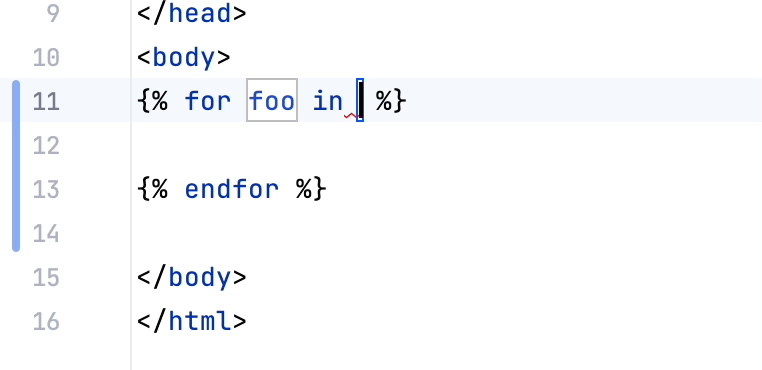 动图
动图如果实时模板包含变量,插入符号将移动到第一个变量。
输入变量的值,然后按跳转到下一个变量。Tab
如果需要返回到上一个变量,请按 键。ShiftTab
要查看 Django 模板文件中可用的实时模板列表,请转至设置 | 编辑| 实时模板并展开Django节点。
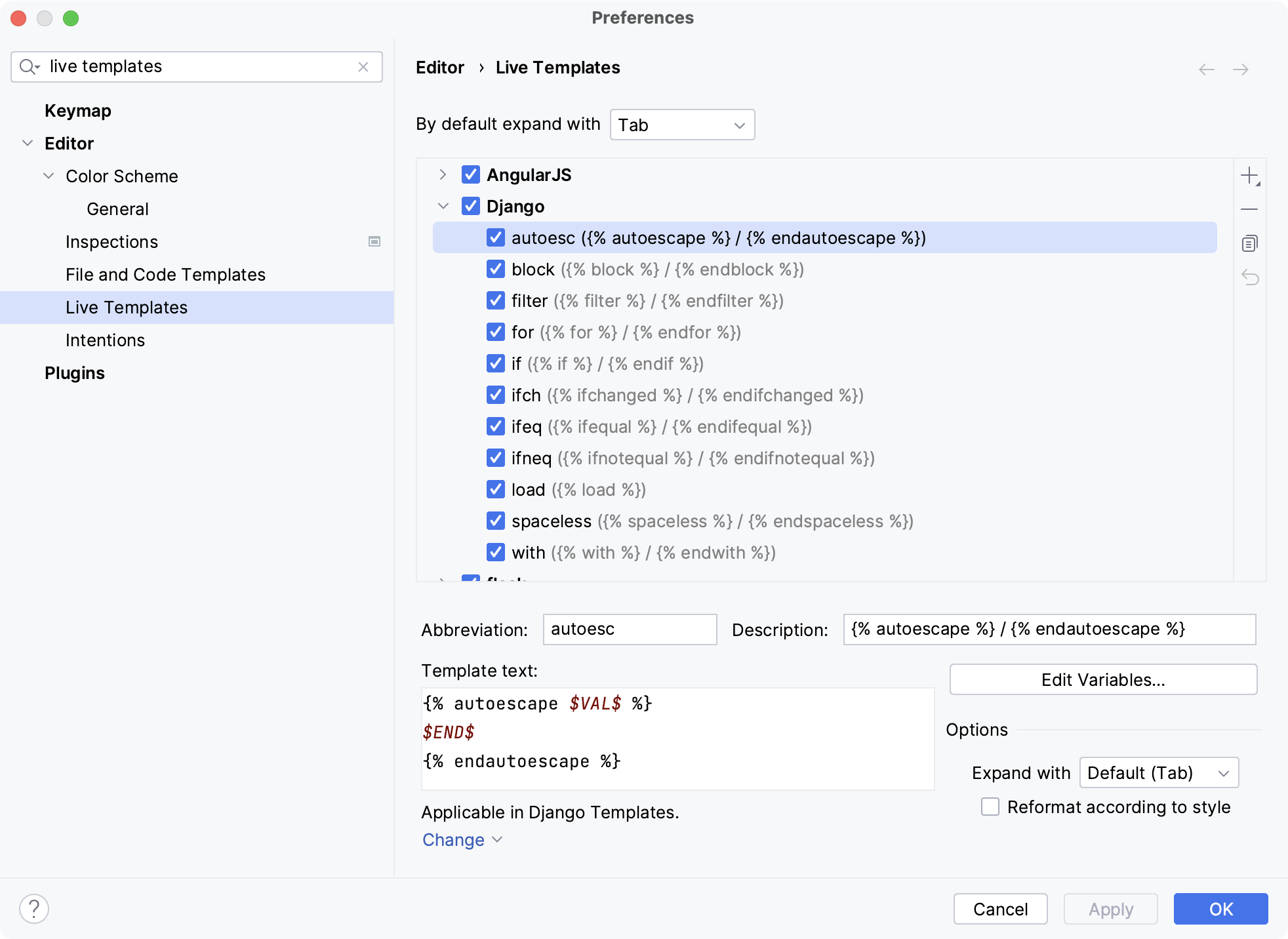
您可以编辑现有模板,或创建新模板,如创建实时模板中所述。
配置目录
创建 Django 应用程序时,您可以立即指定存储模板的文件夹。
定义模板目录
打开 IDE 设置,展开“项目”节点,然后单击“项目结构”页面。CtrlAlt0S
选择要标记为模板根的目录。
执行以下操作之一:
单击内容根窗格工具栏上的
模板。
在目录的上下文菜单中选择模板。
您还可以直接在项目工具窗口中将文件夹标记为模板目录:
将目录标记为模板文件夹
在项目工具窗口中,右键单击所需的目录。
从上下文菜单中,选择将目录标记为 | 模板文件夹。
这会导致将标记的目录添加到“项目结构”页面中的模板目录列表中 。
笔记
默认情况下,在项目创建时定义为模板文件夹的目录被标记为
。如果在settings.py文件中
DIRS的设置参数中指定了一个目录,那么在第一次打开项目时,它会自动标记为模板根目录。TEMPLATES
如果将某些文件夹标记为resources,则可以使 Django 跳过某些文件夹(禁用 Django 语言替换)。
调试 Django 模板
创建 Django 模板后,您可以使用 PyCharm 来调试它们。
设置断点
在模板文件中添加断点。为此,请打开文件模板
/poll 并单击装订线:/index.html 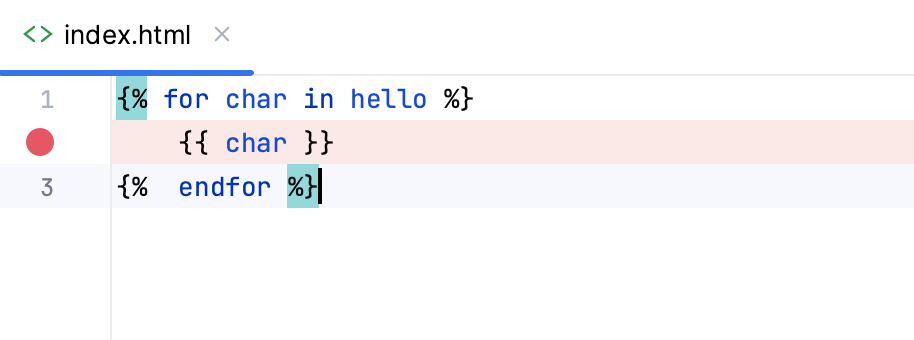
启动运行/调试配置
单击 ,在调试模式下启动选定的运行/调试配置
。
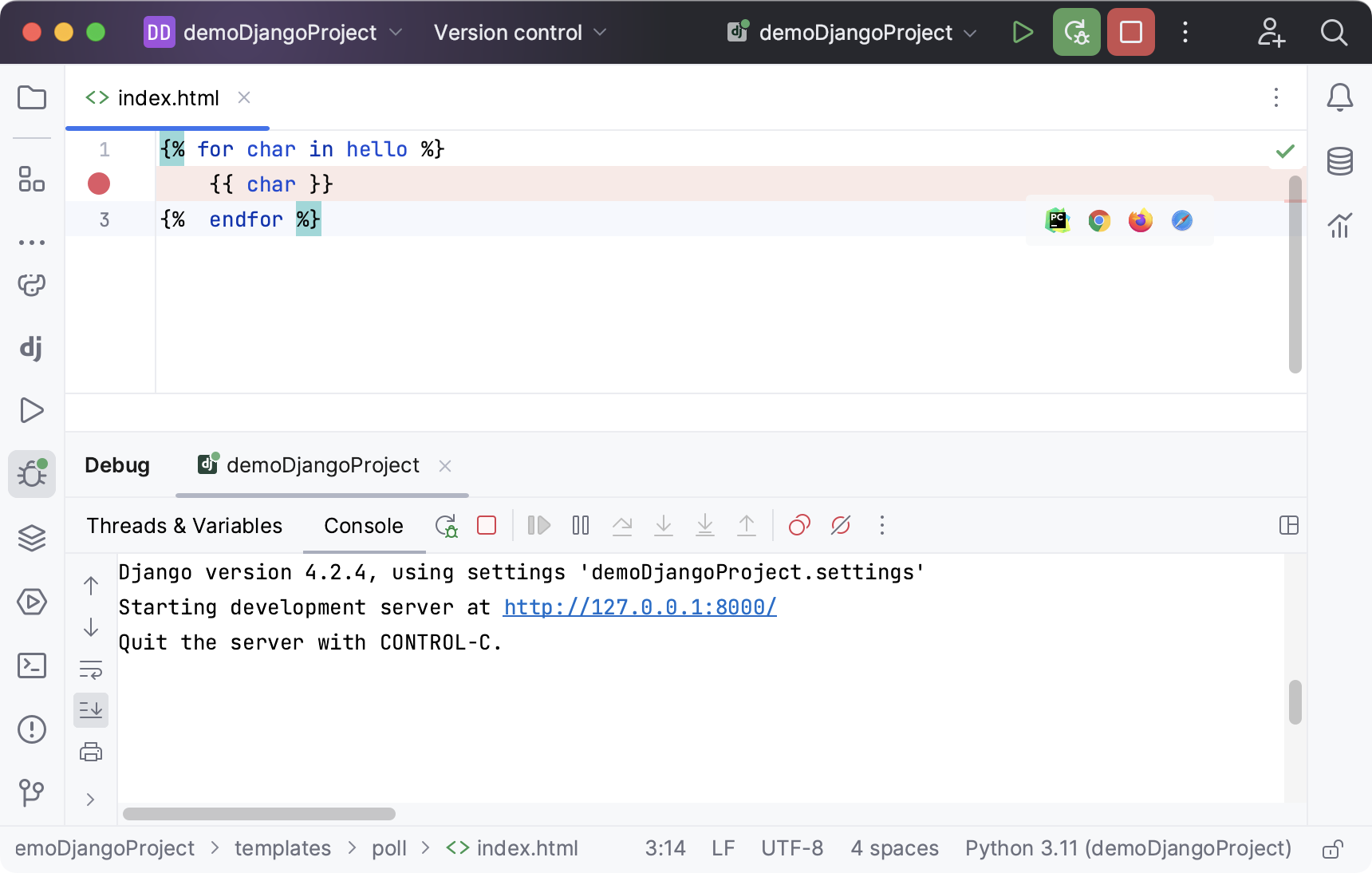
将出现 PyCharm 窗口。您可以看到已命中断点,并且“调试”工具窗口的“线程和变量”选项卡中包含变量的当前值:
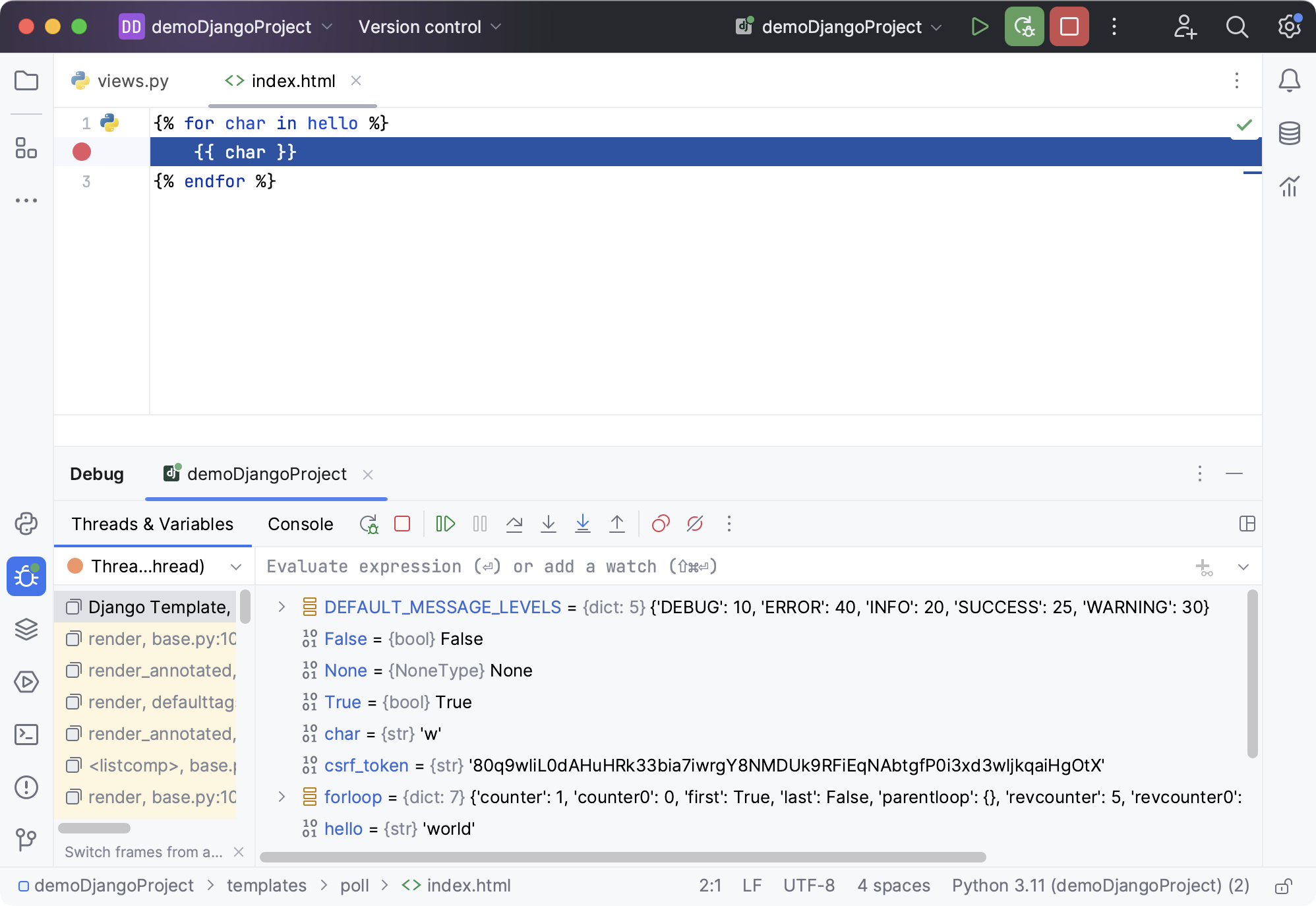
感谢您的反馈意见!